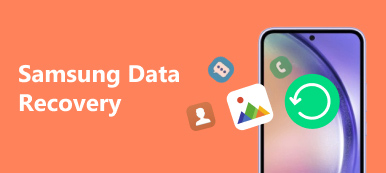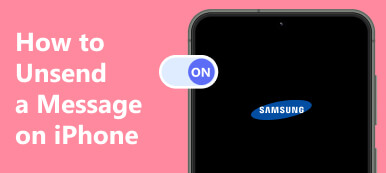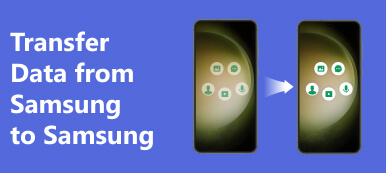Ci sono molti motivi per cui è necessario recuperare le foto cancellate dal tuo Samsung telefono. Ad esempio, potresti eliminare accidentalmente diverse foto sul tuo dispositivo. Oppure hai liberato spazio di archiviazione Samsung solo per renderti conto che le foto eliminate rimangono preziose. Inoltre, anche i bug del software potrebbero causare la perdita di foto. Inoltre, il rooting di un telefono Samsung potrebbe causare danni a file e foto. In ogni caso, qualunque sia la ragione, questo tutorial identifica i metodi praticabili per il recupero delle foto Samsung e spiega il processo completo per ogni metodo.

- Parte 1: Un modo semplice per ottenere Samsung Photo Recovery
- Parte 2: Come recuperare le foto dall'album Cestino della Galleria Samsung
- Parte 3: Come recuperare le foto cancellate da Samsung Cloud
- Parte 4: Come recuperare le immagini su Samsung da Smart Switch
Parte 1: Un modo semplice per ottenere Samsung Photo Recovery
Una volta rimossa una foto da un telefono Samsung, lo spazio in cui è archiviato il file viene contrassegnato come vuoto, ma è ancora nella tua memoria. La foto è ancora sul tuo telefono prima di essere sovrascritta da nuovi dati. Per recuperare le foto eliminate in modo permanente dalla Galleria Samsung, hai bisogno di un potente strumento di recupero dati, come Apeaksoft Android Data RecoveryEsegue la scansione della memoria e cerca le foto eliminate senza backup.

4,000,000+ Download
Recupera le foto eliminate definitivamente da Samsung.
Recupera messaggi di testo cancellati, contatti, note, musica, video e altri dati dalla memoria e dalla scheda SD senza backup.
Non danneggerà i dati presenti sul tuo telefono.
Visualizza in anteprima le foto eliminate prima del recupero.
Supporta i dispositivi Android e le versioni Android più recenti.
Come recuperare le foto eliminate definitivamente su Samsung
Passo 1 Collegati al tuo telefono
Esegui il miglior software di recupero foto una volta installato sul tuo computer. È disponibile su Windows 11/10/8/7/XP/Vista e Mac OS X 10.6 o versioni successive. Quindi, collega il tuo telefono Samsung al computer con un cavo USB. Assicurati di abilitare la modalità Debug USB sul tuo dispositivo.

Passo 2 Anteprima delle foto
Quando il tuo telefono viene rilevato, ti verrà presentata la schermata del tipo di dati. Seleziona i tipi di dati che vuoi recuperare. Qui selezioniamo Galleria, Libreria immagini e clicchiamo su Avanti pulsante per iniziare a cercare le foto su Samsung. Quando hai finito, attiva l'opzione Mostra solo gli articoli eliminati opzione in cima alla finestra. Quindi puoi visualizzare le foto recuperabili sul tuo telefono.

Passo 3 Recupera le foto cancellate
Seleziona le foto eliminate definitivamente da recuperare da Samsung e premi Recuperare pulsante in basso a destra. Imposta una directory sul tuo computer in cui salvare le foto recuperate e clicca Recuperare nuovamente.

Parte 2: Come recuperare le foto dall'album Cestino della Galleria Samsung
Il telefono Samsung Galaxy sposterà le foto su un Cestino album quando li elimini. Prima del limite di 30 giorni, puoi recuperare le foto eliminate da Samsung. Questo è il modo più semplice per recuperare le tue foto senza app o hardware aggiuntivi.
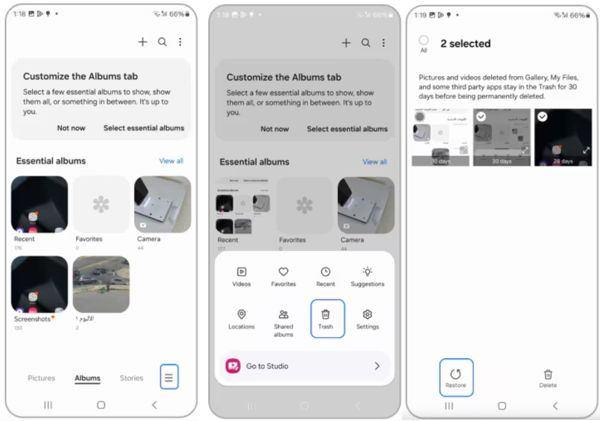
Passo 1 Se elimini accidentalmente delle foto dal tuo telefono Samsung, apri l'app Galleria.
Passo 2 Vai Album scheda dal basso, tocca il Menù pulsante con un'icona a tre linee e scegli Cestino sul pannello della cassetta degli attrezzi.
Passo 3 Quindi puoi vedere le miniature delle foto cancellate. Seleziona gli elementi desiderati e tocca il Ripristinare pulsante. Quindi torneranno alla tua Galleria.
Parte 3: Come recuperare le foto cancellate da Samsung Cloud
Se hai eseguito il backup del tuo dispositivo con Samsung Cloud, puoi accedere facilmente alle tue foto eliminate tramite il tuo telefono. Il servizio cloud è rilasciato da Samsung per gli utenti Galaxy. Ottiene backup e ripristino senza interruzioni sul tuo dispositivo.

Passo 1 Aprire il Impostazioni profilo app, vai a Account e backup, tocca Samsung Nubee scegli Backup e ripristino.
Passo 2 Stampa Ripristinare i dati, selezionare Galleriae tocca Sincronizza.
Tieni presente che Samsung Cloud non è disponibile sui telefoni Verizon e in alcuni paesi. La sincronizzazione di Samsung Gallery è disponibile con OneDrive. Puoi andare all'app OneDrive sul tuo telefono e scaricare le foto perse nella tua Gallery.
Parte 4: Come recuperare le immagini su Samsung da Smart Switch
Smart Switch è un gestore di dispositivi nativo rilasciato da Samsung per gli utenti Galaxy. Ti consente di eseguire il backup del tuo telefono su un computer. Quando hai bisogno di recuperare foto cancellate da Samsung, ti consente di ripristinare il backup corretto sul tuo dispositivo.
Passo 1 Collega il tuo telefono Samsung al computer tramite un cavo USB compatibile e avvia l'ultima versione di Smart Switch.
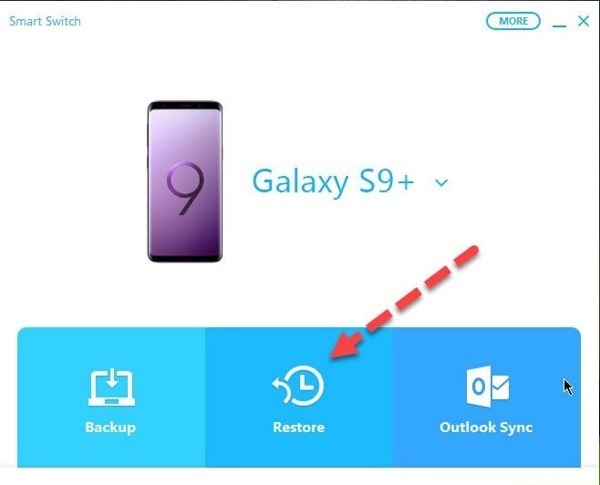
Passo 2 Dopo che il telefono è stato riconosciuto, fare clic su Pulsante Ripristina. Per impostazione predefinita, otterrai l'ultimo backup. Se vuoi vedere i vecchi backup, fai clic su Seleziona un backup diversoe scegliere un file di backup appropriato.
Passo 3 Clicca su Ripristinare pulsante per iniziare a recuperare le foto eliminate sul tuo telefono Samsung. Una volta completato il processo, clicca OKe scollega il telefono.
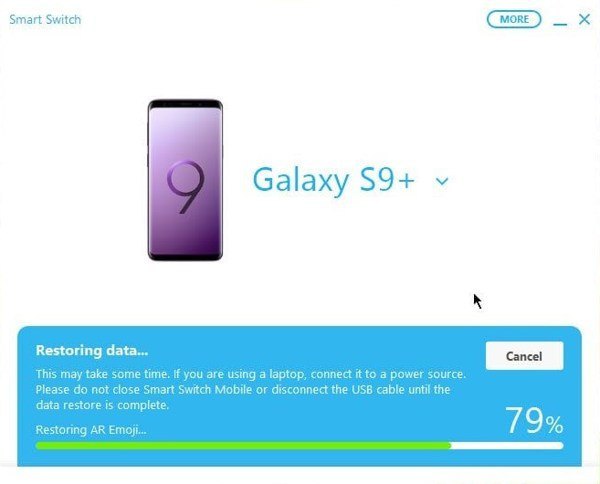
Dopo aver ripristinato il backup di Smart Switch, tutti i dati esistenti sul telefono verranno sovrascritti dal backup. Inoltre, non è possibile aprire il backup o visualizzare in anteprima le foto eliminate prima di ripristinarlo.
Conclusione
Questa guida ha identificato quattro metodi per recuperare Samsung ha eliminato le foto. L'album Cestino è il primo posto in cui trovare le foto eliminate entro 30 giorni. Per le foto eliminate in modo permanente, avrai bisogno di un backup nell'archivio cloud o sul tuo computer. Apeaksoft Android Data Recovery è la soluzione definitiva per recuperare i tuoi dati Samsung se non hai file di backup da ripristinare. Se hai altre domande su questo argomento, sentiti libero di lasciare un messaggio sotto questo post.